Når du lige begynder at arbejde med DBeaver og opretter de første par forbindelser til forskellige databaser, vil du ikke have problemer med at organisere dit navigationstræ. Men hvad nu hvis du arbejder på flere projekter med snesevis af scripts og diagrammer? I dette tilfælde begynder dit navigationstræ at se rodet ud. For at organisere det kan du bruge Projekter i DBeaver.
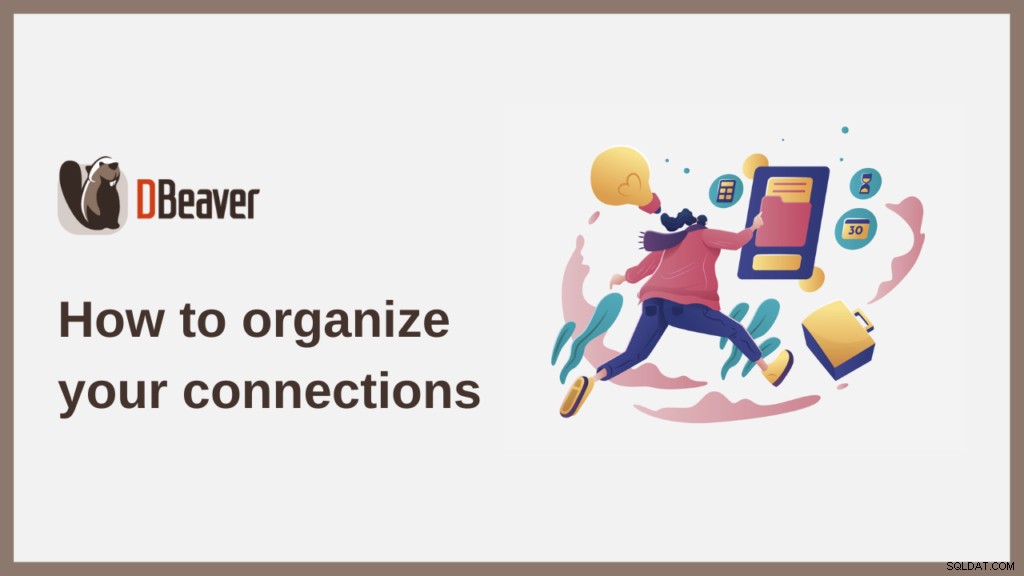
Hvornår har jeg brug for projekter?
Brug af Projects er et spørgsmål om bekvemmelighed og personlig præference, men måske i dit tilfælde er det værd at prøve denne funktion. Lad os se på nogle tilfælde, hvor det kan være nyttigt.
- Du vil adskille dine primære produktionsdatabaser, testdatabaser og nogle kæledyrsprojekter.
- Du synkroniserer dine forbindelser med teamet via Git og ønsker ikke at rode med delte ressourcer.
- Du bruger forbindelser til de samme databaser med forskellige legitimationsoplysninger og ønsker ikke at blande dem sammen.
- Du har en masse forbindelser og diagrammer, hvoraf nogle muligvis er gemt i cloud-tjenester, og du vil bare gerne organisere dem bedre.
Hvis du kan identificere dig med nogen af disse punkter, er det sandsynligt, at brugen af Projects vil forenkle dit arbejde og gøre det mere effektivt. Så hvorfor ikke prøve det?
Sådan bruger du Projects
Som standard vises alle dine nye forbindelser i databasenavigatoren. Henled din opmærksomhed på fanen Projekter. Hvis du åbner den, vil du kun se én mappe i den kaldet Generelt. Inde i dette standardprojekt kan du se alle dine forbindelser, bogmærker, ER-diagrammer og scripts.
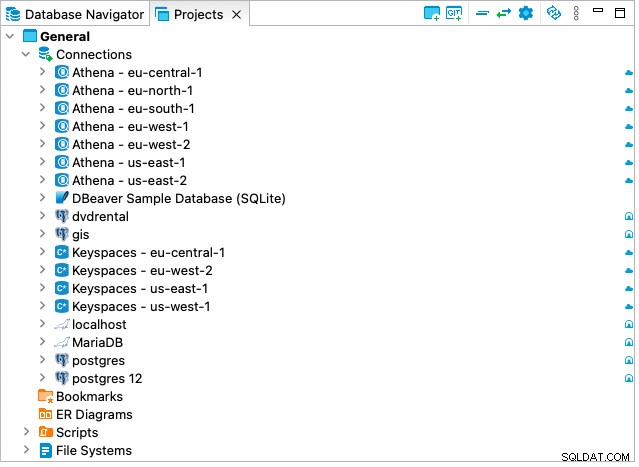
Hvis fanen Projekter er lukket, skal du gå til Hovedmenu -> Vindue -> Vis visning -> Projekter for at åbne den.
Du kan oprette dine egne projekter. Find en knap med en mappe og et plustegn på den øverste værktøjslinje. Hvis du klikker på det, åbnes en dialogboks til oprettelse af et nyt projekt.
Hvis du f.eks. har cloud- og lokalt lagrede databaser, vil du måske gerne opdele dem i to forskellige projekter. I dialogboksen kan du angive projektnavnet, stien til det på din harddisk og også vælge et fungerende sæt.
Klik på knappen Udfør, og den nye mappe vises i dit træ. Du kan nu trække og slippe de forbindelser, du ønsker, ind i den. I dette tilfælde vil de blive helt flyttet til det nye projekt.
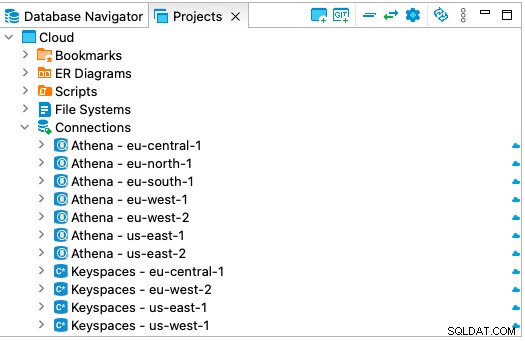
Du kan også kopiere forbindelser, bogmærker, diagrammer og scripts mellem dine projekter.
Du kan gøre dit projekt til standard, og så er det dets indhold, der vil blive vist i Database Navigator. For at gøre dette skal du højreklikke på det og vælge "Indstil aktivt projekt".
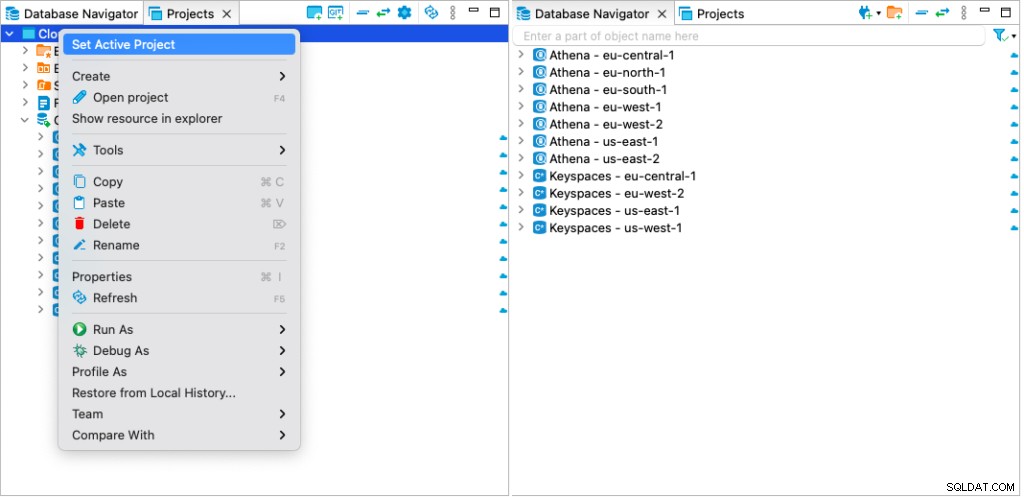
DBeaver er fuldt integreret med Git teamwork/versionskontrolsystemet. Så hvis dit team bruger vores app, kan I arbejde på projekter sammen. Klik på Git-knappen i den øverste værktøjslinje for at klone et eksisterende lager fra Git til DBeaver. Efter synkronisering af det delte projekt vil det blive vist i DBeavers liste over projekter. Læs mere om Git-integration på vores Wiki.
Vi har gentagne gange hørt positiv feedback om projekter. Så vi råder dig til at prøve denne funktion i dit arbejde og selv vurdere fordelene.
